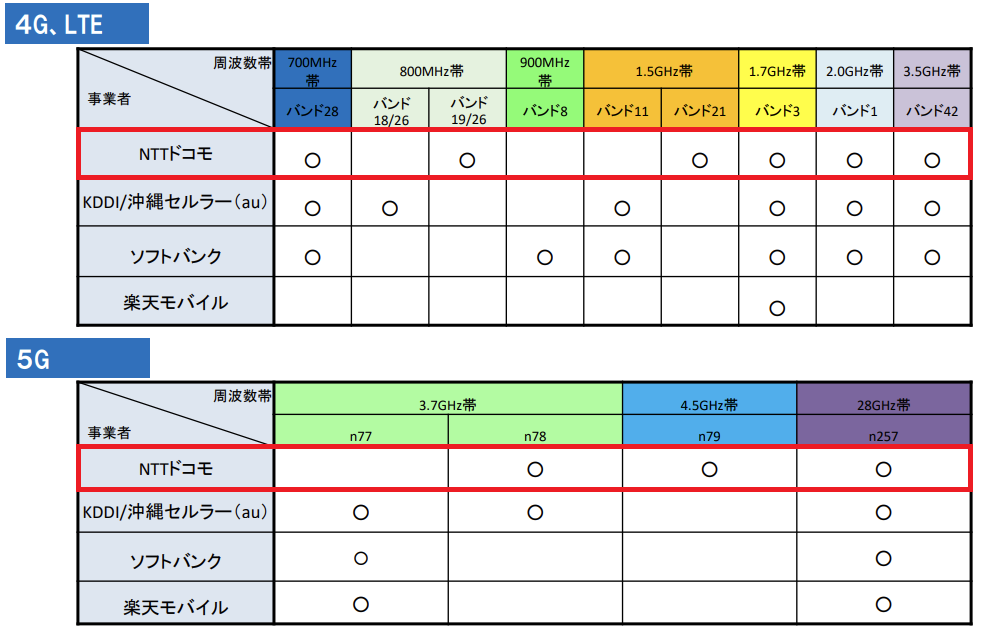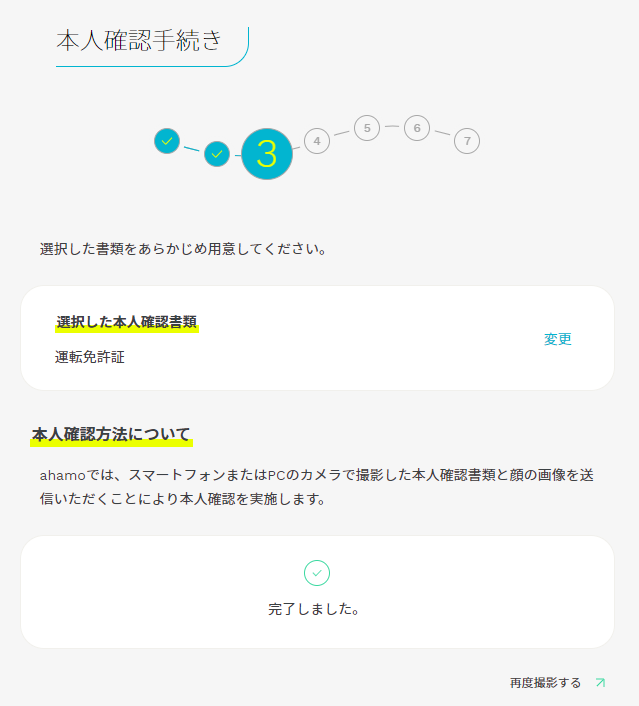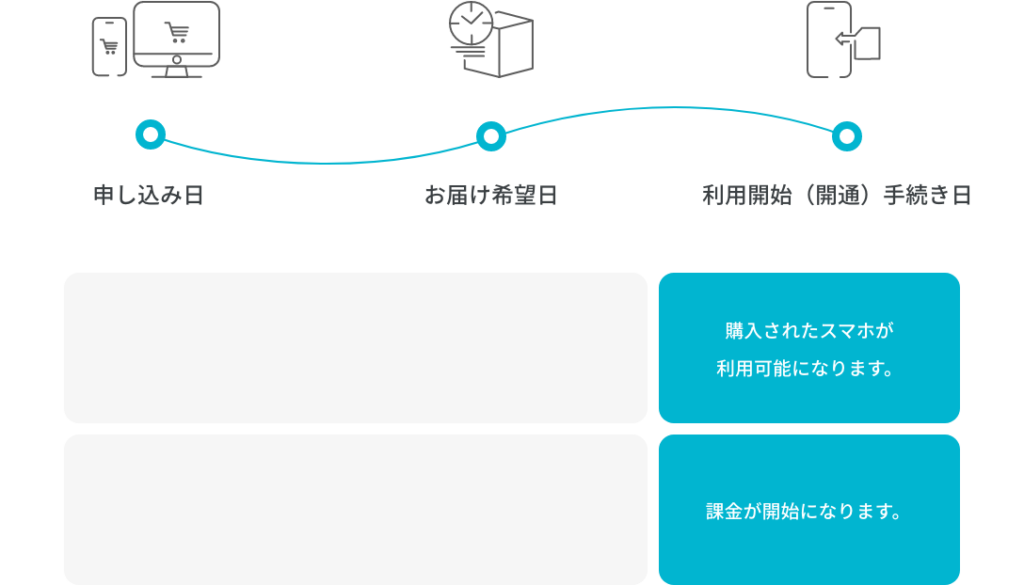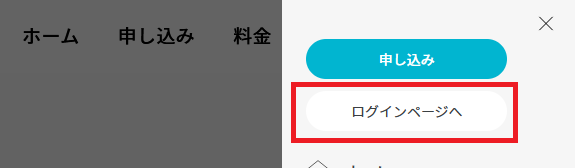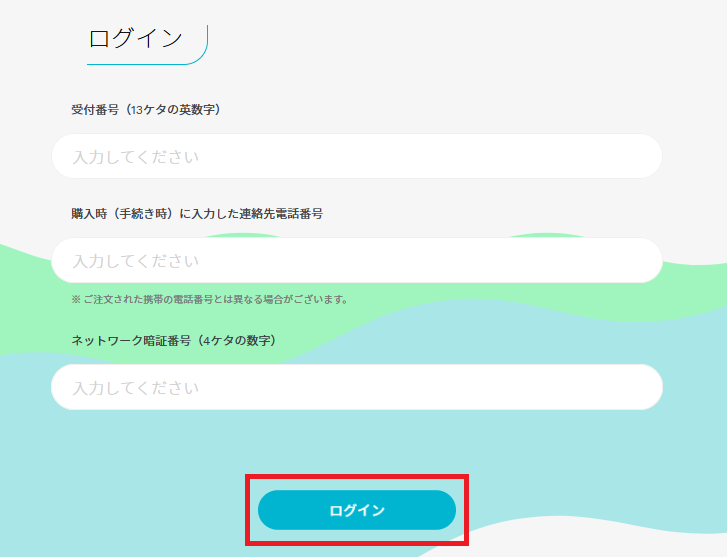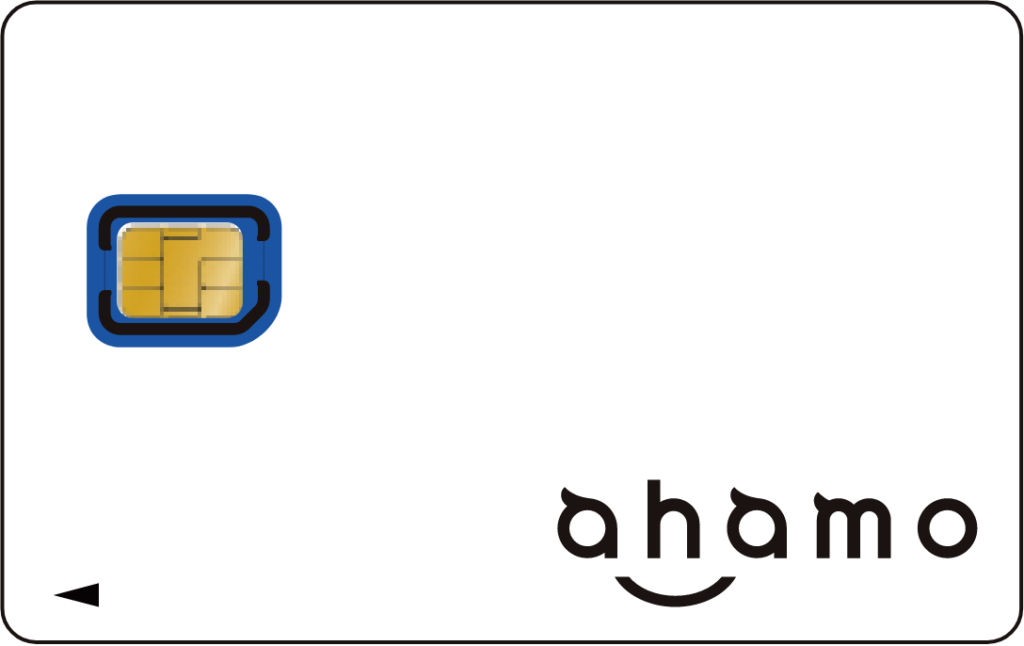ahamo(アハモ)で使える・ahamo対応端末のAQUOSスマホまとめ。SIMカードやeSIMのみ契約して、手持ちのAQUOSスマホで使う方法を解説します。
河野玄斗×ahamoキャンペーン実施中!(dポイント5,000ポイント貰える)
2024年4月23日までの間にahamoのキャンペーンサイトからエントリーして、ahamoサイトからSIMを他社から乗り換えで申し込み、2024年4月30日までにahamo開通を完了させるとdポイント(期間・用途限定)5,000ポイント貰えます!(2024年5月下旬以降順次ポイント進呈)
ahamo(アハモ)でAQUOSスマホを使うときの基礎知識
ドコモの4G/5Gで利用されている通信方式について
ドコモで利用されている4Gの通信方式・周波数帯は、LTE Band 1/3/19/21/28/42です。
ドコモで利用されている5Gの通信方式・周波数帯は、n78, n79, n257です。
詳細は総務省のサイト→各携帯電話事業者の通信方式と周波数帯についてで確認できます。
ドコモから販売されているAndroidスマホが必ず対応しているのはLTE Band 1/3/19
ドコモから発売されているスマホ(※ガラケー&らくらくスマホ除く)がすべて対応しているLTE周波数帯は、LTE Band 1/3/19になります。
つまり、ahamo(ドコモ)のSIMカードやeSIMを使いたいなら、最低でもLTE Band 1/3/19の3つに対応しているスマホを用意すればいいことが分かります。
ちなみに、2022年6月24日に発売されたAQUOS wish2は、LTE Band 1/3/19に対応していますが、LTE Band 21/28/42には対応していませんよ。
LTE Band 21/28/42に対応していなくても特に問題ない
LTE Band 21/28/42に対応していないと利用時に圏外になったり繋がりにくいなどの問題が発生するのか?と言われたらそうではないです。安心してください。
もしも問題が発生するなら、ドコモ側がスマホメーカーに「ドコモから出すスマホはLTE Band 21/28/42にも完璧に対応させろ」といった指示を出します。
それに、対応していないと使えないようなスマホは最初からドコモから発売されないです。トラブルのもとになるようなことは普通しません。
LTE Band 21にすごい固執する人がいますが、ドコモが非対応でも問題ないと判断しているんだから問題ないんです。
ドコモのLTE Band 19は「プラチナバンド」と呼ばれる重要なもの
ドコモのLTE Band 19は、プラチナバンドと呼ばれる重要なものです。
LTE Band 19は郊外や山間部を中心に展開しています。速度的には早いわけではないですが、周波数が低いので、建物内や山間部などで電波が回り込んで拾いやすくなります。
都市部から離れた場所でも快適に通信できるでしょう。もちろん、都市部に住んでいるからLTE Band 19はいらないというわけではないです。
自分が使いたいスマホがLTE Band 19に対応しているかどうかは、SIMロック解除が可能なau携帯電話などの実装周波数帯一覧 | スマートフォン・携帯電話をご利用の方 | auを御覧ください。
【5G】n257対応機種は非常に少ないので、n78, n79を重視すべき
ドコモから販売されている5G対応スマホは、n78, n79は全機種対応していますが、n257に対応している機種は非常に少ないです。
ahamoでSIMカードのみ/eSIMのみ契約して、手持ちの5G対応スマホでドコモの5Gサービスを利用したいなら、n78, n79対応機種を選ぶといいでしょう。n257対応かどうかは気にしなくていいです。
ドコモから販売されていて、n78, n79, n257の3つにフル対応しているスマホは、各メーカーのフラッグシップモデル・ハイエンドモデルだけです。かなり少ないですよ。
ドコモのAQUOSでいうと、2022年7月15日に発売されたフラッグシップモデル・ハイエンドモデルの「AQUOS R7」が、n78, n79, n257の3つにフル対応しています。
2022年11月11日に発売されたAQUOS sense7はn78, n79対応、n257非対応です。
2022年6月24日に発売されたAQUOS wish2はn78, n79対応、n257非対応です。
ahamo(アハモ)で動作確認されているAQUOSスマホ、対応周波数帯まとめ
キャリア版AQUOSは意外とドコモ回線に対応している機種が多い
au/UQモバイル/ソフトバンク/ワイモバイル/楽天モバイルから販売されたAQUOSは、ドコモ回線に対応している機種が意外と多いです。
AQUOS senseシリーズでいうとAQUOS sense3シリーズ以降、AQUOS RシリーズだとAQUOS R3シリーズ以降の機種、AQUOS wishシリーズはドコモ回線に対応している可能性が結構高いです。
ドコモ版AQUOS
ドコモから販売されているAQUOSは、当然ドコモ回線に対応しています。ご安心ください。
AQUOS senseシリーズ
| 機種名 | ドコモ4G(LTE) | ドコモ5G |
| AQUOS sense SH-01K (Android 9以降)※3 | 【Band 1】対応 【Band 3】対応 【Band 19】対応 | 【n78】非対応 【n79】非対応 【n257】非対応 |
| AQUOS sense2 SH-01L※3 | 【Band 1】対応 【Band 3】対応 【Band 19】対応 | 【n78】非対応 【n79】非対応 【n257】非対応 |
| AQUOS sense3 SH-02M | 【Band 1】対応 【Band 3】対応 【Band 19】対応 | 【n78】非対応 【n79】非対応 【n257】非対応 |
| AQUOS sense4 SH-41A | 【Band 1】対応 【Band 3】対応 【Band 19】対応 | 【n78】非対応 【n79】非対応 【n257】非対応 |
| AQUOS sense5G SH-53A | 【Band 1】対応 【Band 3】対応 【Band 19】対応 | 【n78】対応 【n79】対応 【n257】非対応 |
| AQUOS sense6 SH-54B | 【Band 1】対応 【Band 3】対応 【Band 19】対応 | 【n78】対応 【n79】対応 【n257】非対応 |
| AQUOS sense7 SH-53C | 【Band 1】対応 【Band 3】対応 【Band 19】対応 | 【n78】対応 【n79】対応 【n257】非対応 |
| AQUOS sense8 SH-54D | 【Band 1】対応 【Band 3】対応 【Band 19】対応 | 【n78】対応 【n79】対応 【n257】非対応 |
AQUOS Rシリーズ
| 機種名 | ドコモ4G(LTE) | ドコモ5G |
| AQUOS R SH-03J (Android 9以降)※3 | 【Band 1】対応 【Band 3】対応 【Band 19】対応 | 【n78】非対応 【n79】非対応 【n257】非対応 |
| AQUOS R2 SH-03K※3 | 【Band 1】対応 【Band 3】対応 【Band 19】対応 | 【n78】非対応 【n79】非対応 【n257】非対応 |
| AQUOS R3 SH-04L | 【Band 1】対応 【Band 3】対応 【Band 19】対応 | 【n78】非対応 【n79】非対応 【n257】非対応 |
| AQUOS R5G SH-51A | 【Band 1】対応 【Band 3】対応 【Band 19】対応 | 【n78】対応 【n79】対応 【n257】非対応 |
| AQUOS R6 SH-51B | 【Band 1】対応 【Band 3】対応 【Band 19】対応 | 【n78】対応 【n79】対応 【n257】非対応 |
| AQUOS R7 SH-52C | 【Band 1】対応 【Band 3】対応 【Band 19】対応 | 【n78】対応 【n79】対応 【n257】対応 |
| AQUOS R8 | 【Band 1】対応 【Band 3】対応 【Band 19】対応 | 【n78】対応 【n79】対応 【n257】非対応 |
| AQUOS R8 pro | 【Band 1】対応 【Band 3】対応 【Band 19】対応 | 【n78】対応 【n79】対応 【n257】対応 |
AQUOS wishシリーズ
| 機種名 | ドコモ4G(LTE) | ドコモ5G |
| AQUOS wish2 SH-51C | 【Band 1】対応 【Band 3】対応 【Band 19】対応 | 【n78】対応 【n79】対応 【n257】非対応 |
| AQUOS wish3 SH-53D | 【Band 1】対応 【Band 3】対応 【Band 19】対応 | 【n78】対応 【n79】対応 【n257】非対応 |
| AQUOS zero2 SH-01M | 【Band 1】対応 【Band 3】対応 【Band 19】対応 | 【n78】非対応 【n79】非対応 【n257】非対応 |
その他AQUOS
| 機種名 | ドコモ4G(LTE) | ドコモ5G |
| AQUOS zero2 SH-01M | 【Band 1】対応 【Band 3】対応 【Band 19】対応 | 【n78】非対応 【n79】非対応 【n257】非対応 |
- ネットワークサービス(発信者番号通知・着信通知 等)の設定の変更ができません。
- 緊急通報(110、118、119)時の高精度な位置情報測位ができません。
- セルフモード(機内モードなど)時に緊急通報(110、118、119)ができません。
- 一部5G周波数に対応できていない可能性があります。
- 4G端末について、制限事項以外にも一部機能が使えない可能性があります。
au版AQUOS
ahamoで動作確認されているau版AQUOSは以下の通り。
auが公開しているau携帯電話などの対応周波数帯一覧 | スマートフォン・携帯電話をご利用の方 | auを見て、ドコモ4G(LTE Band 1/3/19)、ドコモの5G(n78, n79, n257)に対応していることを確認してください。
ahamoで動作確認されている機種
| 機種名 | ドコモ4G(LTE) | ドコモ5G |
| AQUOS R compact SHV41 | 【Band 1】対応 【Band 3】対応 【Band 19】対応 | 【n78】非対応 【n79】非対応 【n257】非対応 |
| AQUOS R2 | 【Band 1】対応 【Band 3】対応 【Band 19】非対応 | 【n78】非対応 【n79】非対応 【n257】非対応 |
| AQUOS R3 SHV44 | 【Band 1】対応 【Band 3】対応 【Band 19】対応 | 【n78】非対応 【n79】非対応 【n257】非対応 |
| AQUOS R5G SHG01※4 | 【Band 1】対応 【Band 3】対応 【Band 19】対応 | 【n78】対応 【n79】非対応 【n257】非対応 |
| AQUOS sense SHV40 | 【Band 1】対応 【Band 3】対応 【Band 19】非対応 | 【n78】非対応 【n79】非対応 【n257】非対応 |
| AQUOS sense2 | 【Band 1】対応 【Band 3】対応 【Band 19】対応 | 【n78】非対応 【n79】非対応 【n257】非対応 |
| AQUOS sense2 かんたん SHV43 | 【Band 1】対応 【Band 3】対応 【Band 19】対応 | 【n78】非対応 【n79】非対応 【n257】非対応 |
| AQUOS sense3 basic SHV48 | 【Band 1】対応 【Band 3】対応 【Band 19】対応 | 【n78】非対応 【n79】非対応 【n257】非対応 |
| AQUOS sense3 plus サウンド SHV46 | 【Band 1】対応 【Band 3】対応 【Band 19】対応 | 【n78】非対応 【n79】非対応 【n257】非対応 |
| AQUOS sense3 SHV45 | 【Band 1】対応 【Band 3】対応 【Band 19】対応 | 【n78】非対応 【n79】非対応 【n257】非対応 |
| AQUOS sense6 SHG05 ※4 | 【Band 1】対応 【Band 3】対応 【Band 19】対応 | 【n78】対応 【n79】非対応 【n257】非対応 |
| AQUOS sense6s SHG07 ※4 | 【Band 1】対応 【Band 3】対応 【Band 19】対応 | 【n78】対応 【n79】非対応 【n257】非対応 |
| AQUOS zero2 SHV47 | 【Band 1】対応 【Band 3】対応 【Band 19】対応 | 【n78】対応 【n79】非対応 【n257】非対応 |
| AQUOS zero5G basic DX SHG02 ※4 | 【Band 1】対応 【Band 3】対応 【Band 19】対応 | 【n78】対応 【n79】非対応 【n257】非対応 |
| AQUOS zero6 SHG04 ※4 | 【Band 1】対応 【Band 3】対応 【Band 19】非対応 | 【n78】対応 【n79】非対応 【n257】非対応 |
| AQUOS wish SHG06 ※4 | 【Band 1】対応 【Band 3】対応 【Band 19】対応 | 【n78】対応 【n79】非対応 【n257】非対応 |
- ネットワークサービス(発信者番号通知・着信通知 等)の設定の変更ができません。
- 緊急通報(110、118、119)時の高精度な位置情報測位ができません。
- セルフモード(機内モードなど)時に緊急通報(110、118、119)ができません。
- 一部5G周波数に対応できていない可能性があります。
- 4G端末について、制限事項以外にも一部機能が使えない可能性があります。
ソフトバンク版AQUOS
ahamoで動作確認されているソフトバンク版AQUOSは以下の通り。
ソフトバンクが公開しているSIMロックが解除可能な機種及びSIMフリー機種の周波数帯一覧を見て、ドコモ4G(LTE Band 1/3/19)、ドコモの5G(n78, n79, n257)に対応していることを確認してください。
| 機種名 | ドコモ4G(LTE) | ドコモ5G |
| AQUOS ea | 【Band 1】対応 【Band 3】対応 【Band 19】非対応 | 【n78】非対応 【n79】非対応 【n257】非対応 |
| AQUOS R | 【Band 1】対応 【Band 3】対応 【Band 19】非対応 | 【n78】非対応 【n79】非対応 【n257】非対応 |
| AQUOS R Compact | 【Band 1】対応 【Band 3】対応 【Band 19】対応 | 【n78】非対応 【n79】非対応 【n257】非対応 |
| AQUOS R2 | 【Band 1】対応 【Band 3】対応 【Band 19】非対応 | 【n78】非対応 【n79】非対応 【n257】非対応 |
| AQUOS R2 compact | 【Band 1】対応 【Band 3】対応 【Band 19】対応 | 【n78】非対応 【n79】非対応 【n257】非対応 |
| AQUOS R3 | 【Band 1】対応 【Band 3】対応 【Band 19】対応 | 【n78】非対応 【n79】非対応 【n257】非対応 |
| AQUOS R5G※4 | 【Band 1】対応 【Band 3】対応 【Band 19】対応 | 【n78】非対応 【n79】非対応 【n257】非対応 |
| AQUOS R6※4 | 【Band 1】対応 【Band 3】対応 【Band 19】対応 | 【n78】対応 【n79】非対応 【n257】非対応 |
| AQUOS sense3 plus | 【Band 1】対応 【Band 3】対応 【Band 19】対応 | 【n78】非対応 【n79】非対応 【n257】非対応 |
| AQUOS sense5G※4 | 【Band 1】対応 【Band 3】対応 【Band 19】対応 | 【n78】対応 【n79】非対応 【n257】非対応 |
| AQUOS zero | 【Band 1】対応 【Band 3】対応 【Band 19】非対応 | 【n78】非対応 【n79】非対応 【n257】非対応 |
| AQUOS zero2 | 【Band 1】対応 【Band 3】対応 【Band 19】対応 | 【n78】非対応 【n79】非対応 【n257】非対応 |
| AQUOS zero6※4 | 【Band 1】対応 【Band 3】対応 【Band 19】非対応 | 【n78】対応 【n79】非対応 【n257】対応 |
| LEITZ PHONE 1※4 | 【Band 1】対応 【Band 3】対応 【Band 19】対応 | 【n78】対応 【n79】非対応 【n257】非対応 |
| シンプルスマホ4 | 【Band 1】対応 【Band 3】対応 【Band 19】非対応 | 【n78】非対応 【n79】非対応 【n257】非対応 |
| シンプルスマホ5 | 【Band 1】対応 【Band 3】対応 【Band 19】対応 | 【n78】非対応 【n79】非対応 【n257】非対応 |
- ネットワークサービス(発信者番号通知・着信通知 等)の設定の変更ができません。
- 緊急通報(110、118、119)時の高精度な位置情報測位ができません。
- セルフモード(機内モードなど)時に緊急通報(110、118、119)ができません。
- 一部5G周波数に対応できていない可能性があります。
- 4G端末について、制限事項以外にも一部機能が使えない可能性があります。
UQモバイル版AQUOS
UQモバイルが公開しているUQ mobile携帯電話などの対応周波数帯一覧を見て、ドコモ4G(LTE Band 1/3/19)、ドコモの5G(n78, n79, n257)に対応していることを確認してください。
UQモバイルから販売されているAQUOSは、全機種がドコモ4Gに対応しています。4Gでの使用は一切問題ありません。
ahamoで動作確認されていないけど、ドコモ回線に対応している機種
- AQUOS sense5G
- AQUOS sense6
- AQUOS sense6s
- AQUOS sense7
- AQUOS sense8
- AQUOS wish
- AQUOS wish2
- BASIO active
ahamoで動作確認されていて、ドコモ回線に対応している機種
- AQUOS sense3
- AQUOS sensn3 basic
ahamoで動作確認されているが、ドコモ回線に対応しているかわからない機種
- AQUOS sense
- AQUOS sense2
ワイモバイル版AQUOS
ahamoで動作確認されているワイモバイル版AQUOSは以下の通り。
ワイモバイルが公開しているSIMロックが解除可能な機種及びSIMフリー機種の周波数帯一覧を見て、ドコモ4G(LTE Band 1/3/19)、ドコモの5G(n78, n79, n257)に対応していることを確認してください。
ahamoで動作確認されていないけど、ドコモ回線に対応している機種
- AQUOS wish2
- AQUOS wish3
- Android One X4
- Android One S7
ahamoで動作確認されていて、ドコモ回線に対応している機種
- AQUOS sense4 Basic
- AQUOS wish※4
- ネットワークサービス(発信者番号通知・着信通知 等)の設定の変更ができません。
- 緊急通報(110、118、119)時の高精度な位置情報測位ができません。
- セルフモード(機内モードなど)時に緊急通報(110、118、119)ができません。
- 一部5G周波数に対応できていない可能性があります。
- 4G端末について、制限事項以外にも一部機能が使えない可能性があります。
楽天モバイル版AQUOS
ahamoで動作確認されている楽天モバイル版AQUOS、ahamoで動作確認されていないけどドコモ回線に対応している楽天モバイル版AQUOSは以下の通り。
ahamoで動作確認されている機種
| 機種名 | ドコモ4G(LTE) | ドコモ5G |
| AQUOS R compact SH-M06 | 【Band 1】対応 【Band 3】対応 【Band 19】対応 | 【n78】非対応 【n79】非対応 【n257】非対応 |
| AQUOS R5G※4 | 【Band 1】対応 【Band 3】対応 【Band 19】対応 | 【n78】非対応 【n79】非対応 【n257】非対応 |
| AQUOS sense lite SH-M05 | 【Band 1】対応 【Band 3】対応 【Band 19】対応 | 【n78】非対応 【n79】非対応 【n257】非対応 |
| AQUOS sense3 lite | 【Band 1】対応 【Band 3】対応 【Band 19】対応 | 【n78】非対応 【n79】非対応 【n257】非対応 |
| AQUOS sense3 plus | 【Band 1】対応 【Band 3】対応 【Band 19】対応 | 【n78】非対応 【n79】非対応 【n257】非対応 |
| AQUOS sense6※4 | 【Band 1】対応 【Band 3】対応 【Band 19】対応 | 【n78】対応 【n79】非対応 【n257】非対応 |
| AQUOS wish※4 | 【Band 1】対応 【Band 3】対応 【Band 19】対応 | 【n78】対応 【n79】対応 【n257】非対応 |
| AQUOS zero6※4 | 【Band 1】対応 【Band 3】対応 【Band 19】非対応 | 【n78】対応 【n79】非対応 【n257】非対応 |
ahamoで動作確認されていないけど、ドコモ回線に対応している機種
| 機種名 | ドコモ4G(LTE) | ドコモ5G |
| AQUOS sense6s | 【Band 1】対応 【Band 3】対応 【Band 19】対応 | 【n78】対応 【n79】非対応 【n257】非対応 |
| AQUOS sense7 | 【Band 1】対応 【Band 3】対応 【Band 19】対応 | 【n78】対応 【n79】対応 【n257】非対応 |
| AQUOS sense8 | 【Band 1】対応 【Band 3】対応 【Band 19】対応 | 【n78】対応 【n79】対応 【n257】非対応 |
| AQUOS wish3 | 【Band 1】対応 【Band 3】対応 【Band 19】対応 | 【n78】対応 【n79】対応 【n257】非対応 |
- ネットワークサービス(発信者番号通知・着信通知 等)の設定の変更ができません。
- 緊急通報(110、118、119)時の高精度な位置情報測位ができません。
- セルフモード(機内モードなど)時に緊急通報(110、118、119)ができません。
- 一部5G周波数に対応できていない可能性があります。
- 4G端末について、制限事項以外にも一部機能が使えない可能性があります。
SIMフリー版AQUOSは動作確認なしだが、ドコモ回線は絶対に使える
ahamoではSIMフリー版AQUOSスマホは一切動作確認していませんが、ドコモ回線は問題なく使用できます。
ドコモ4Gはどの機種でも絶対に利用できます。ドコモ5Gは機種次第ですがn78, n79なら利用できます。
ドコモは日本で契約者数が一番多い携帯電話会社です。日本国内で販売するSIMフリー版の機種が「ドコモ回線非対応」は絶対にありえないです。
| 機種名 | ドコモ4G(LTE) | ドコモ5G |
| AQUOS sense4 | 【Band 1】対応 【Band 3】対応 【Band 19】対応 | 【n78】非対応 【n79】非対応 【n257】非対応 |
| AQUOS sense4 plus | 【Band 1】対応 【Band 3】対応 【Band 19】対応 | 【n78】非対応 【n79】非対応 【n257】非対応 |
| AQUOS sense5G | 【Band 1】対応 【Band 3】対応 【Band 19】対応 | 【n78】対応 【n79】対応 【n257】非対応 |
| AQUOS sense6 | 【Band 1】対応 【Band 3】対応 【Band 19】対応 | 【n78】対応 【n79】対応 【n257】非対応 |
| AQUOS sense7 | 【Band 1】対応 【Band 3】対応 【Band 19】対応 | 【n78】対応 【n79】対応 【n257】非対応 |
| AQUOS sense8 | 【Band 1】対応 【Band 3】対応 【Band 19】対応 | 【n78】対応 【n79】対応 【n257】非対応 |
| AQUOS wish | 【Band 1】対応 【Band 3】対応 【Band 19】対応 | 【n78】対応 【n79】対応 【n257】非対応 |
| AQUOS wish3 | 【Band 1】対応 【Band 3】対応 【Band 19】対応 | 【n78】対応 【n79】対応 【n257】非対応 |
| AQUOS R6 | 【Band 1】対応 【Band 3】対応 【Band 19】対応 | 【n78】対応 【n79】対応 【n257】非対応 |
| AQUOS R8 | 【Band 1】対応 【Band 3】対応 【Band 19】対応 | 【n78】対応 【n79】対応 【n257】非対応 |
| AQUOS R8 pro | 【Band 1】対応 【Band 3】対応 【Band 19】対応 | 【n78】対応 【n79】対応 【n257】非対応 |
ahamoでSIMカードのみ/eSIMのみ契約するときの流れを1つずつ解説
手順
- dアカウントの発行を行う
- 対応端末一覧ページを見て、ahamoで使いたいスマホが動作確認されていることを確認する
- キャリアで購入したAQUOSスマホを利用するなら、購入したキャリアでSIMロック解除手続きをする
- 今契約している携帯電話会社や格安SIMで、MNP予約番号を取得する
- クレジットカード/銀行口座、本人確認書類(&補助書類)、メールアドレスなどの契約に必要なものを揃える
- ahamo公式サイトにアクセスして、「申し込み」ボタンを押す
- 画面の指示に従ってSIMカード/eSIMの契約を完了させる
- SIMカードは「nanoSIM」サイズのみ提供しています。SIMカード申し込み画面ではSIMサイズの選択肢は出てきません
【手順①】dアカウントの発行、契約に必要なものを用意する
ahamoを契約する際には、dアカウントの発行、dポイントクラブへの入会、オンライン発行dポイントカード番号の登録が必要になります。
また、ahamoの契約に必要なものを事前に確認して用意しておきましょう。
dアカウントの発行を行う
新規作成ガイド | dアカウントを参考にして、dアカウントを発行してください。
【dポイントクラブ】dポイントクラブとは - ご利用ガイドを参考にして、dポイントクラブに入会してください。おそらく自動でdアカウントの取得時にポイントクラブに入会しているはずです。
【dポイントクラブ】dポイント利用者情報登録にアクセスして、「dアカウントをお持ちの方」を選択してdアカウントにログインして、「オンライン発行dポイントカード番号」を登録してください。
ahamoを契約する場合は、dアカウントの発行とdポイントクラブの入会に加えて、必ず「オンライン発行dポイントカード番号」の登録が必要です。
ahamoの契約に必要なものを用意する
他社から乗り換えでahamoを契約するときは、
- dアカウント
- MNP予約番号
- スマートフォン
- 本人確認書類
- クレジットカード/銀行口座
- 連絡先フリーメールアドレス(ahamoがフリーメールアドレスを推奨)
が必要です。
【手順②】AQUOSスマホのSIMロックを解除する
ahamoを契約する前に、AQUOSスマホを購入したキャリアで、SIMロック解除手続きをしてください。
なお、AQUOSの発売日や購入した時期によっては、最初からSIMロックなしのSIMフリー状態で販売しています。詳細は各キャリアのSIMロック解除手続きページをご覧ください。
ドコモを利用中の人
au/沖縄セルラーを利用中の人
UQモバイルを利用中の人
ソフトバンク/ワイモバイルを利用中の人
- ソフトバンクの携帯電話を他社で利用する/SIMロック解除 | スマートフォン・携帯電話 | ソフトバンク
- [My SoftBank]SIMロック解除の手続き方法を教えてください(通信サービス契約中のお客さま)。 | よくあるご質問(FAQ) | サポート | ソフトバンク
- SIMロック解除のお手続き|契約内容の確認・変更|サポート|Y!mobile - 格安SIM・スマホはワイモバイルで
楽天モバイルはSIMフリー
楽天モバイルで販売されているAQUOSは、SIMロックなしのSIMフリー状態で販売されています。SIMロック解除手続きは不要です。
【手順③】MNPワンストップを利用するか・MNP予約番号を発行するか決める(乗り換え時のみ)
他社からahamoに乗り換える場合、MNPワンストップ方式を利用するか、従来どおりにMNP予約番号を発行して申し込むかどうか決めてください。
ahamoはMNPワンストップに対応しています。MNPワンストップ対応事業者からahamoに乗り換える場合はMNP予約番号の発行は不要です。
MNPワンストップは、従来必要だったMNP予約番号の発行・取得手続きが不要になる制度です。面倒な手続きが不要になり、より簡単でより早く乗り換えが可能になりました。
もちろんMNP予約番号を発行してから申し込んでも構いません。自分の好きな方を方を選択してください。
| 今契約している 携帯電話会社/格安SIM | MNPワンストップに 対応してる? | MNP予約番号の 発行方法の解説ページ |
| au | 対応 | au公式 |
| UQモバイル | 対応 | UQモバイル公式 |
| povo1.0 | 対応 | povo1.0公式 |
| povo2.0 | 対応 | povo2.0公式 |
| ソフトバンク | 対応 | ソフトバンク公式 |
| ワイモバイル | 対応 | ワイモバイル公式 |
| LINEMO | 対応 | LINEMO公式 |
| 楽天モバイル | 対応 | 楽天モバイル公式 |
| 楽天モバイル(MVNO) | 対応 | 各公式サイトを参照 |
| LINEモバイル | 対応 | 各公式サイトを参照 |
| b-mobile | 対応 | 各公式サイトを参照 |
| mineo | 対応 | 各公式サイトを参照 |
| ジャパネットたかた 通信サービス | 対応 | 各公式サイトを参照 |
| その他格安SIM | 非対応 | 各公式サイトを参照 |
【手順④】ahamoを他社からの乗り換え(MNP)で申し込む
ahamoに乗り換えで契約するときは、MNP予約番号、端末のSIMロックの解除、本人確認書類、クレジットカード/銀行口座、連絡先フリーメールアドレス、カメラ付きスマホ(eKYC用)が必要です。
ahamoの契約に必要なものを用意したら、ahamo公式サイトにアクセスして、SIMカードやeSIMを新規契約または他社から乗り換えで契約してください。
ahamoで提供されているSIMカードは「nanoSIM」サイズ1種類のみです。SIMカードを申し込むときにSIMサイズの選択肢はありません。
ahamoでSIMカードを新規契約または他社から乗り換えで契約する場合は、最短3日で自宅に商品が配送されます。配送日時の指定は手続き時に選択できます。
ちなみに、ahamoの申し込み時点で受取日時の選択ができるようになっています。
他社から乗り換えで契約時の流れ
簡単な流れ
- ahamo公式サイトにアクセスし、【申し込み】ボタンをタップする
- 「ahamoの申し込み」画面の「どちらで申し込みますか」では、【今の電話番号をそのまま使う】をタップする
- 「今使っている携帯電話会社はどちらですか」では、「docomo以外」をタップする
- 「申し込みと一緒にスマホを買いますか」では、【買わない】をタップし、【次へ】ボタンをタップする
- 「どちらのSIMを利用しますか」では、【SIMカード】または【eSIM】をタップする
- 「データ通信量・オプションの選択」画面では、データ通信量とかけ放題オプションを選択して【次へ】をタップする
- dアカウントにログインする
- 乗り換えする携帯電話番号を入力する
- MNP予約番号の取得状況は、【すでに取得している】【取得していない】どちらかを選択する
- 【すでに取得している】を選択した場合はMNP予約番号、MNP予約番号有効期限を入力する
- 【取得していない】を選択した場合は、MNPワンストップの手続きが必要なので画面の指示に従って操作する
- 本人確認を行う。SIMカード契約時は①「スマホで顔写真を撮影」または②「画像アップロード」が選択可能。eSIM契約時は①のみ
- 個人情報の入力、クレジットカード番号などの入力など画面の指示に従って操作・入力する
- ahamoの契約を完了させる
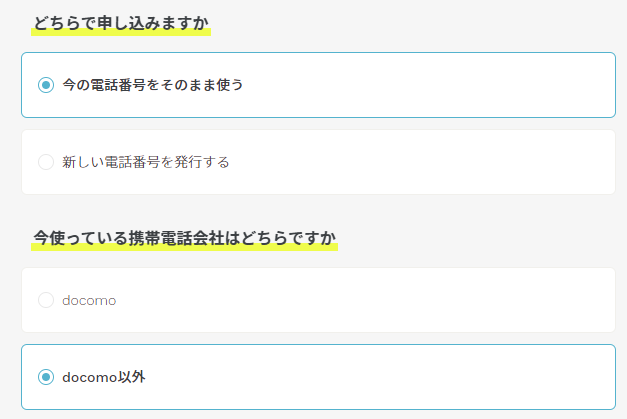
ドコモ以外のキャリア・格安SIMからahamoに乗り換える場合は、「今の電話番号をそのまま使う」と「docomo以外」を選択してください。
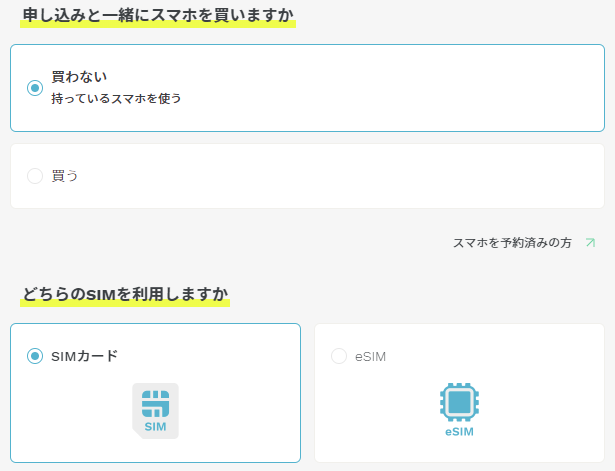
新規契約時の流れ
簡単な流れ
- ahamo公式サイトにアクセスし、【申し込み】ボタンをタップする
- 「ahamoの申し込み」画面の「どちらで申し込みますか」では、【新しい電話番号を発行する】をタップする
- 「申し込みと一緒にスマホを買いますか」では、【買わない】をタップし、【次へ】ボタンをタップする
- 「どちらのSIMを利用しますか」では、【SIMカード】または【eSIM】をタップする
- 「データ通信量・オプションの選択」画面では、データ通信量とかけ放題オプションを選択して【次へ】をタップする
- dアカウントにログインする
- 本人確認を行う。SIMカード契約時は①「スマホで顔写真を撮影」または②「画像アップロード」が選択可能。eSIM契約時は①のみ
- 個人情報の入力、クレジットカード番号などの入力など画面の指示に従って操作・入力する
- ahamoの契約を完了させる
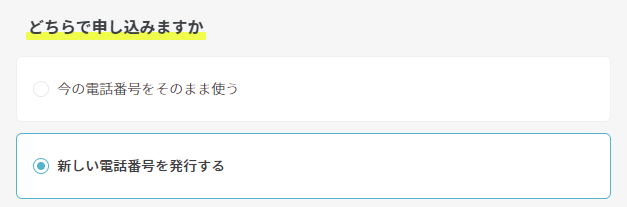
SIMカードまたはeSIMを新規契約する場合は「新しい電話番号を発行する」をタップしてください。
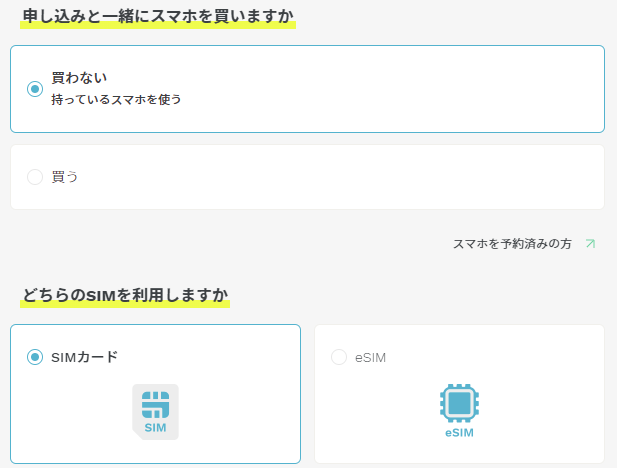
「申し込みと一緒にスマホを買いますか」では【買わない】を、「どちらのSIMを利用しますか」では【SIMカード】または【eSIM】を選択してください。
eSIMを契約する時には「スマホで顔写真を撮影」(eKYC)の利用、EIDの入力が必須(EID入力はコピペでOK)
eSIMを契約するときはeKYCを利用した本人確認が必須です。
eKYCとは、PCまたはスマートフォンのカメラで撮影した本人確認書類(運転免許証またはマイナンバーカード)と顔の画像を送信することで、本人確認が実施される便利なシステムです。
なお、このeKYCによる本人確認を開始すると新しくウィンドウが表示されますが、本人確認が完了したらウィンドウを閉じてください。閉じると「完了しました。」と表示されているはずなので、「次へ」を選択してください。
ahamo(アハモ)のSIMカードが手元に届いてから開通までの手順を解説
簡単な流れ
- 新スマホを使うなら、先に新スマホにSIMカードを入れて、新スマホの初期設定・セットアップ、データ移行を行い、新スマホが使える状態にする
- ahamoのWEBサイトで開通手続きをする
- AQUOSスマホにahamoのSIMカードを入れる
- AQUOSスマホでAPN設定をする
- 発信テスト用番号(111/通話料無料)に電話をかけて、正常に利用できることを確認
- Wi-Fiをオフにして、ahamoの利用開始
【手順①】ahamoで開通手続きをする(他社から乗り換え時のみ、午前9時から午後9時まで)
今の携帯電話会社からahamoに回線を切り替えるために、ahamo側で開通手続きをする必要があります。
他社から乗り換え時は電話での開通手続きができないので、WEBサイトから開通手続きしてください。
ahamo側で開通手続きが完了すると、今契約している携帯電話会社の回線が圏外になり、ahamo回線が使えるようになります。また、このタイミングで今契約している携帯電話会社の契約が自動で解約されます。
たとえばauからahamoに乗り換えのときは以下のような流れになります。
- 10月15日に、ahamoのWEBサイトで開通手続きをする
- 開通ボタンを押した瞬間に、auのSIMカードを挿しているスマホの電波表示が圏外になる
- 回線がauからahamoに切り替わり、ahamo回線が開通する
- ahamo回線が使えるようになり、10月15日から課金が開始される
- 10月15日に、auとの契約が自動解約される
他社から乗り換えの場合は、午前9時から午後9時まで
他社から乗り換えでahamoを契約している場合は、事業者間でシステムを連携する都合上、開通手続きの受付時間は午前9時から午後9時までとなります。
受付時間外での手続きの場合はエラーとなるのでご注意ください。
24時間受け付けているのは機種変更・新規契約したときだけです。
ahamoは毎週火曜日の22時から翌日8時30分時まで定期メンテナンスを実施
毎週火曜日の22時から翌日8時30分までは定期メンテナンスを実施しているため、新規契約・乗り換え・プラン変更の手続きができなくなります。
Webでの開通手続き
WEBでの開通手続き
- ahamoの手続きサイトまたはahamoアプリを起動してログインページを開く
- 「受付番号でログイン」を選択
- 「受付番号」「連絡先電話番号」「暗証番号」を入力してログイン
- 商品が出荷されると「切り替え(開通)」手続きのボタンが表示される
- 開通情報を確認して、問題がなければ「開通する」ボタンをクリックする
- 開通処理完了画面が表示されたら完了
「受付番号でログイン」を選択
受付番号、連絡先電話番号、ネットワーク暗証番号を入力してログイン
ログイン画面の下部に「切り替え(開通)手続きへ」ボタンがあるので選択すると、「開通処理のご確認」画面になります。画面下部にある「開通ボタン」を選択してください。
開通処理完了画面が表示されたら開通手続きが完了です。
【手順②】AQUOSスマホにahamoのSIMカードを入れる
回線切替手続きをすると、今契約している携帯電話会社のSIMカードを挿しているスマホの電波が圏外表示になっているはずです。
スマホに挿さっている今の携帯電話会社のSIMカードを取り出して、ahamoのSIMカードを入れてください。
SIMカードの入れ替え方が分からない場合は、YouTubeで「SIMカード 入れ替え」などで検索するといっぱい動画が出てくるので、それを見て参考にしてください。
スマホにahamoのSIMカードを入れて起動したら、いったんスマホを再起動させてください。機内モードのオンオフでもOKです。
Androidスマホの場合
au/UQモバイル、ソフトバンク/ワイモバイルなどで購入したAndroidスマホにahamoのSIMカードを挿して起動すると、「ロック解除PIN」とか「SIMロックの解除コード」の入力を求められることがあります。
SIMロックを解除するための番号は、SIMロック解除手続完了後にキャリアから送られてくるメールや、SIMロック解除受付画面で表示されます。メモしておきましょう。
スマホが1台しかない、パソコンもない人はメールが見れないので注意してください。メモしときましょう。
【手順③】AQUOSスマホでAPN設定を行う
SIMカードをスマホに入れたら、次はスマホでAPN設定が必要になります。
APN設定とは、簡単に言うとスマホがahamoの回線に接続できるようにするための設定のことです。
APN設定が完了したら、機内モードオンオフやスマホを再起動すると、ahamoに繋がります。
Androidスマホの場合
Androidスマホは、
- 手動でAPN設定が必要なスマホ
- SIMカードを入れるだけで使えるようになるスマホ
- あらかじめキャリアや格安SIMのAPN設定がインストールされていて、APN設定の一覧からドコモ(ahamo)を選ぶだけでOKのスマホ
の3パターンが存在します。
au/ソフトバンク/UQモバイル/ワイモバイルから販売されたAndroidスマホは、確実に手動でAPN設定が必要になります。
SIMフリーのAndroidスマホは、②か③のどちらかです。
APN設定については以下を御覧ください。
| 名前 | 好きな名前を設定(ahamoなど) |
| APN | spmode.ne.jp |
【手順④】発信テスト用番号へ電話をかけて、正常に利用できることを確認してahamoの利用開始
AQUOSスマホにSIMカードを入れてAPN設定をしたら、発信テスト用番号(111/通話料無料)に電話をかけて、正常に利用できることを確認してください。
スマホのWi-Fiをオフにして、SafariやChromeなどのブラウザアプリでWebサイトが見れることを確認してください。
電話もデータ通信も問題なければahamoが無事に開通しています。お疲れさまでした。
【繋がらない時チェック】発信テストしましたか?APN設定しましたか?
ahamoの開通手続きのときによくあるのが、
- 発信テスト用番号に発信していない
- ahamoで開通手続きをしていない
- スマホのSIMロックを解除していない
- APN設定をしていない
- 機内モードが知らないうちにオンになっている
- データ通信が知らないうちにオフになっている
です。データ通信や音声通話ができないときはまずこれを確認してください。
河野玄斗×ahamoキャンペーン実施中!(dポイント5,000ポイント貰える)
2024年4月23日までの間にahamoのキャンペーンサイトからエントリーして、ahamoサイトからSIMを他社から乗り換えで申し込み、2024年4月30日までにahamo開通を完了させるとdポイント(期間・用途限定)5,000ポイント貰えます!(2024年5月下旬以降順次ポイント進呈)